【石墨文档电脑pc版】石墨文档电脑pc版下载 v3.2.0 最新版
软件介绍
石墨文档电脑版是一款功能丰富的办公辅助软件,支持多个平台信息共享,电脑版、手机端还有网页端,满足用户的各种需求。尤其是网页端,在用户不方便下载安装石墨文档客户端,手机界面又太小时,网页端将发挥出的它的最大作用。并且石墨文档支持多人实时写作,同事在电脑端进行编辑,而你可以通过网页端向客户展示。
石墨文档最新版在共享文档、多人协作文档时可以设置多重权限,管理员可针对全员,设置导出、复制、分享的权限,让文档的编辑的更加的自由,还可以对文档加设水印,预防内部保密资料泄露,确保团队的信息安全。
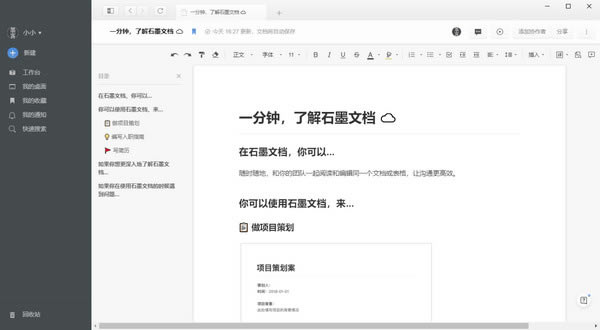
软件特色
1、石墨文档PC版支持多人实时协作
你可以邀请他人与你协作编辑同一个文档或表格,并通过浮动的头像实时看到其他成员的编辑过程。
2、云端实时保存
所有文档在编辑过程中,将以毫秒级速度同步保存在云端。
3、设置文档权限
文档可以轻松分享到微信等平台,分享时可以设置文档的权限。
4、划词评论
针对文档的某一细节内容,你可以划词评论。这非常适合运营和产品团队用来讨论方案。你也可以用@功能向小伙伴喊话或提及一个文档 。
5、跨平台操作
石墨文档同时拥有App、网页端和微信端,你可以随时随地使用石墨文档来协作或写作。媒体编辑、作家编剧可以随时随地进行素材备份,灵感记录。
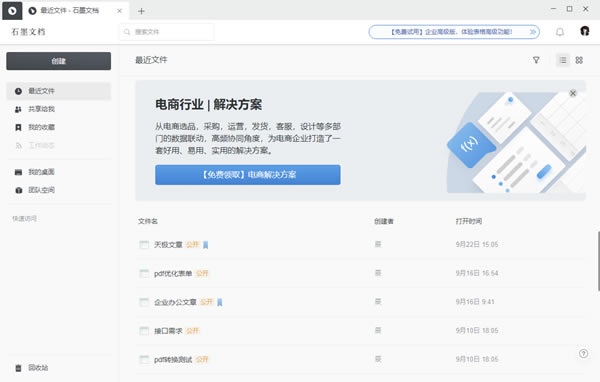
软件功能
文档
多人在线协作编辑文档,告别通过邮件、IM 软件多次传输文件的繁复
毫秒级实时多端同步,随时随地开展工作,满足多场景办公使用需求
文档可插入各类附件,支持预览,项目资料全面整合,方便管理回溯
表格
导入导出流畅无损,无格式混乱,完美兼容 Excel
6大函数类别,400+公式,覆盖90%主流办公软件所拥有的公式函数
支持单元格锁定,可根据不同协作者开放不同层级的查看/编辑权限
支持独立视图,协作者可快速查阅自己关注的数据区域,视图互不干扰
幻灯片
高度兼容 PowerPoint,自由导入或导出 .pptx 格式文件,拥有丰富的主题模板、动画效果和形状样式
多人多端同步协作编辑,支持任意位置标注评论,自动保存历史版本,支持回溯
远程 & 本地演示、演讲者 & 普通视图随心切换,配合激光笔与计时器,你将带来一场更打动人的讲演
知识沉淀
即写即存、轻松查找、便捷共享,更高效的内部知识库
可依据内部组织架构,实现文档分层级、分权限的管理
优化组织内部、内部与外部之间的共享资料方式
随时随地查看文档历史记录,一键还原至指定版本
支持按文档标题及内容进行搜索,方便查找所需文档
石墨文档电脑版常见问题
1、如何添加成员到共享文件夹?
打开石墨桌面,将鼠标悬浮在文件夹上,点击文件夹右下角的「 设置 」(小齿轮 )按钮,然后选择「 协作 」,如下图所示:
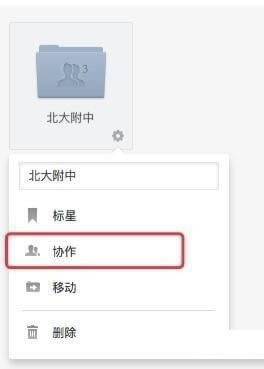
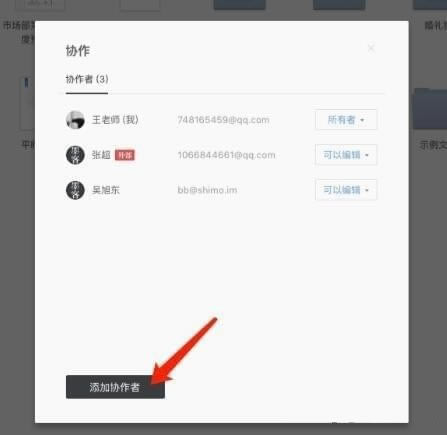
可以选择三种添加方式:
支持快捷添加「 最近 」使用或「 企业成员 」;
支持输入邮箱、昵称查找,进行邮箱邀请;
支持扫描二维码,直接邀请微信好友。
如下图所示:
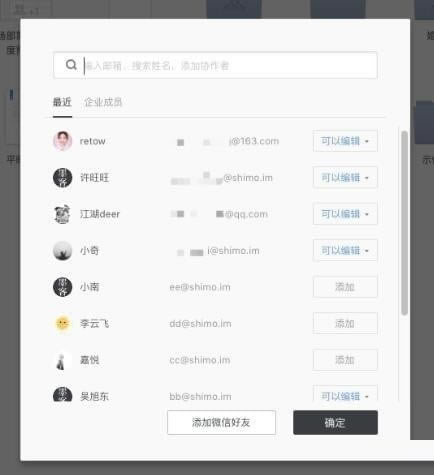
2、如何移动文档?
方法一:通过鼠标拖拽的方式
如何将文档移动到文件夹里?
用鼠标将“测试文档”拖拽到“石墨文档”文件夹上即可,如图:
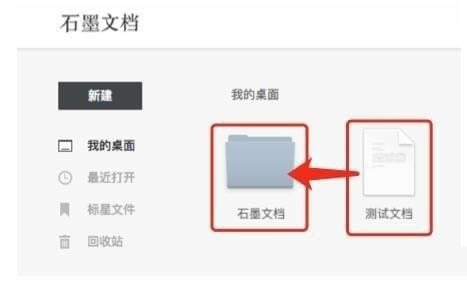
如何将已在文件夹里的文档移动到另一个文件夹里?
将已在文件夹里的“文档”用鼠标拖拽到“我的桌面”上,然后在回到“我的桌面”找到“文档”拖拽到您需要移动的文件夹里即可,如图:
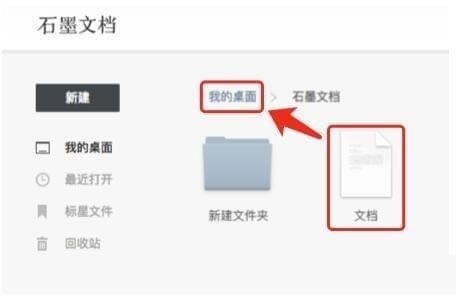
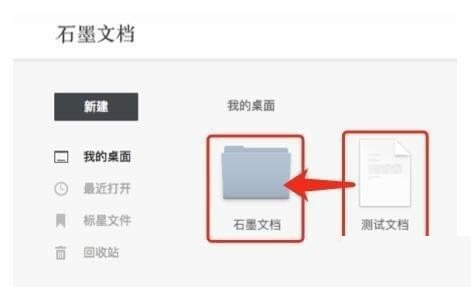
方法二:直接定位目标文件夹
将鼠标放置在要移动的文档/表格,点击右下角的「 齿轮设置 」按钮,选择「 移动 」:
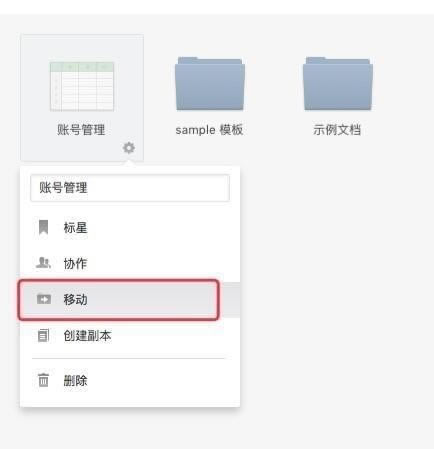
然后选择目标文件夹即可,如下图:
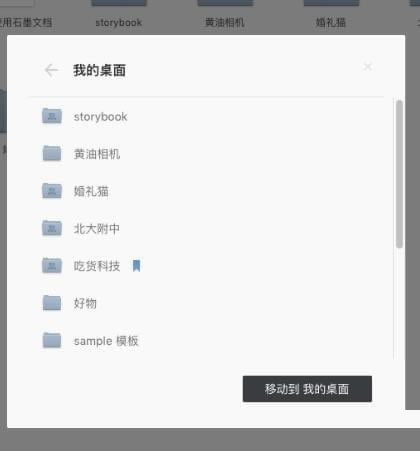
3、石墨表格主要有哪些功能?
通用的表格编辑功能石墨文档表格都有。
基础功能包括:字号、粗体、斜体、中划线、下划线、字体颜色、背景颜色、边框线、合并单元格、水平对齐、垂直对齐、文本换行、排序、筛选、冻结、公式、插入超链接、条件格式、上传图片、查找替换、跨 sheet 引用等。
升级功能包括:多人协作编辑表格、查看表格历史、创建任意时刻的表格版本。
点击下载办公软件 >>本地高速下载
点击下载办公软件 >>本地高速下载